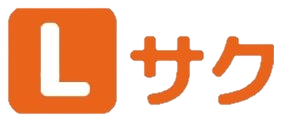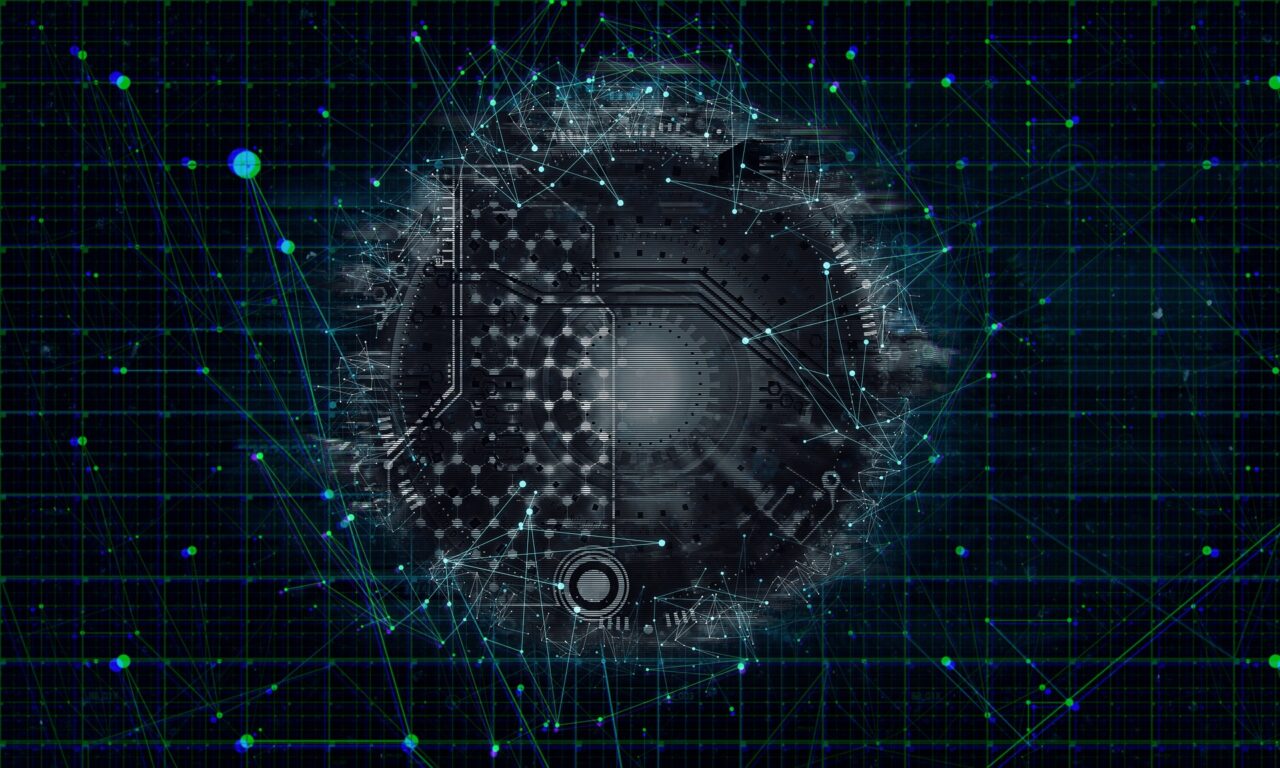0円から始められる、LINE公式アカウント。
大企業だけではなく、身の回りのお店やインフルエンサーも続々と使い始めています。
気になってるけどどうやって始めればよいのか、始めたけどどう運用すればよいのかわからない初心者の方も多いのでは?
そこでこの記事では、LINE公式アカウント初心者向けに基本設定や使い方を紹介します。
こんな悩みをもったあなたにおすすめ
- LINE公式アカウントでまず使うべき機能がわからない
- LINE公式アカウントで何ができるのかわからない
- 更に反応率を高めるコツを知りたい
本記事ではこんな悩みを解決していきます!
本記事の内容
- LINE公式アカウントで知っておきたい基本の配信機能3つ
- LINE公式アカウントで活用したい便利機能8つ
- LINE公式アカウントで実現できる4つのこと
- 最初から好印象を持ってもらうポイント
本記事ではLINE公式アカウントの使い方をご紹介します。
読み終えると初心者でもLINE公式アカウントの基本機能や設定、活用法がわかります。
LINE公式アカウント運用歴4年、個人でLINE友だち6,000人以上集客→5,000万以上販売した、Lステップ正規代理店の橋本嵐が解説します。
この記事を書いた人…橋本嵐(らん)
- LINE公式アカウント運用歴4年
- Lステップ運用歴3年
- Lステップ正規代理店
- 個人でLINE友だち6000人以上集客→5,000万以上販売
- 中小企業向けに、LINE公式アカウントやLステップの構築・運用代行も
LINE公式アカウントと連携可能なLステップが今なら初期費用0円+30日間無料でお試しができます。
リッチメニューで使える画像ももらえるので、まずは触ってみてくださいね↓↓↓
LINE公式アカウントで知っておきたい基本の配信機能3つ
LINE公式アカウントを開設し、友だちが増えても配信をしないことには、忘れられてしまいます。
配信なしで登録タイミング以降、LINEのトークルームを自発的に開いてくれるユーザーはほとんどいませんから。
そこでまずは、LINE公式アカウントで知っておきたい基本の配信機能の使い方から説明していきます。
②VOOM投稿
③チャット機能
①メッセージ配信
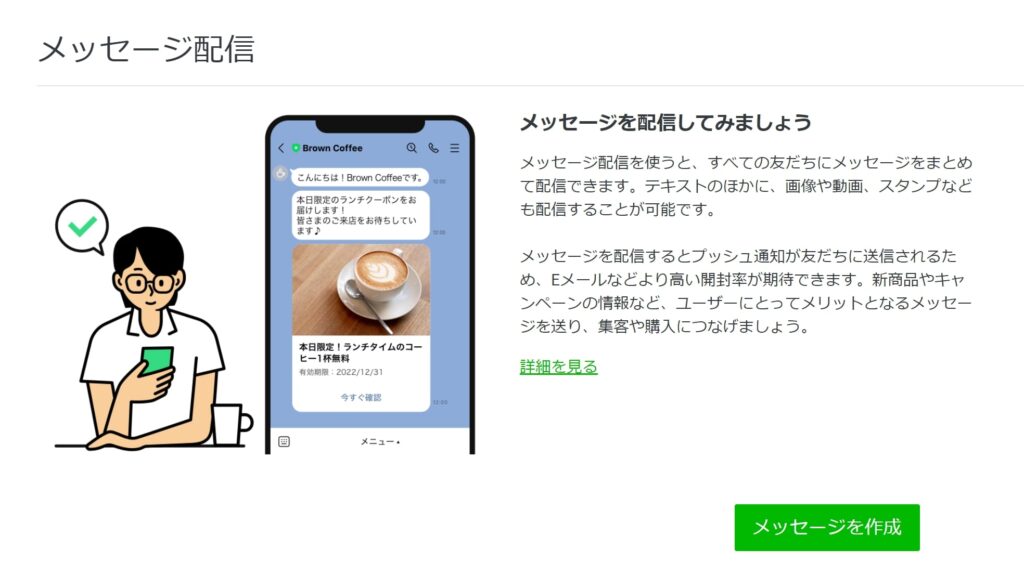
メッセージ配信を使うと、登録ユーザーへ一斉にメッセージを配信することが可能です。
メッセージを送信すると、友だちからLINEが来た時と同様に、普段使うLINEアプリにプッシュ通知が届くのでメールや他のSNSより、お知らせに気付いてもらいやすいです。(=高開封率)
- 新商品の案内
- キャンペーン情報
- セールの開催予告、開始・終了告知
- お店(自社)やスタッフ、メニューの紹介
- 商品・サービス購入後のアフターフォロー
集客や購入につながるよう、登録ユーザーが必要としている情報の提供を心がけましょう。
②VOOM投稿

VOOM投稿とは、LINEアプリ下部中央の「VOOM」ボタンから見れる、コンテンツのことです。(旧タイムライン)
特徴としては、LINE公式アカウントの発信で唯一友だち以外も見られるという点。
TwitterやInstagramのように、「いいね」があるので、フォロー外にも拡散されていきます。
写真・動画や画像コンテンツを掲載するのに適していますが、メッセージ配信には載せにくい500文字以上の長文を書くのに使うのも良いです。
③チャット機能
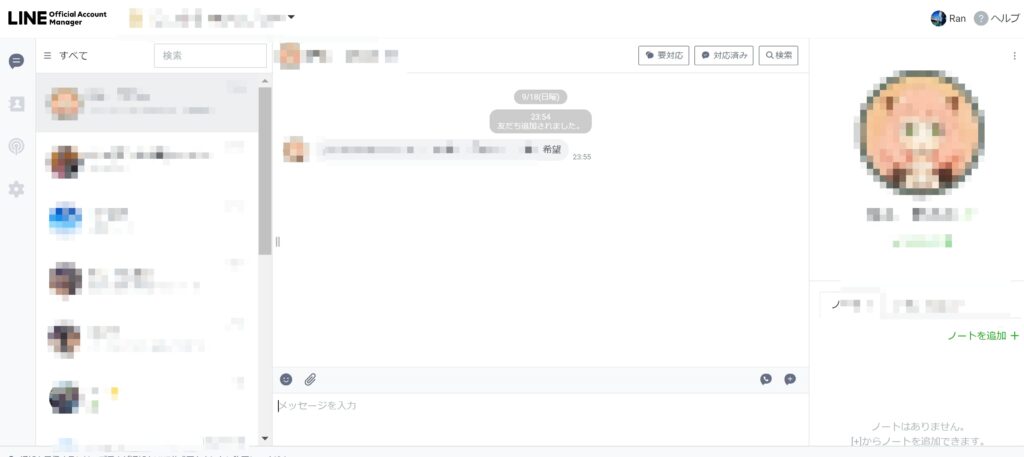
チャット機能を使うと、通常のLINEのように個別のやり取りも可能です。
上記の画像のように、管理画面もLINEアプリと似ているので、使い方も簡単。
※スタンプも使えます。
メッセージ配信機能を使えば、1vsnで発信できて便利ですが、チャットを使った個別のコミュニケーション形式も大事です!
なぜなら、購入に近い人こそ個別にお問い合わせが入りやすいから。
「LINEチャットで信頼関係を構築し、売上が30~40%アップ」「注文方法の9割が「LINEチャット」で完結」という事例もあります。
よくあるお問い合わせフォームのように、住所やメールアドレスなど面倒な個人情報を入力せずに、気軽に個別チャットでやり取りができるというだけでも、利便性が高いので活用していきたいですね。
そんな便利な個別チャットですが、一方で「できなくて、困っている」という声も良く頂きます。
対処法を別記事「LINE公式アカウントでチャットできない!原因と対処法を徹底解説」で解説しているので、お困りの方はこちらをぜひ↓
また、チャットのやり取りを繰り返していると、時には誤送信してしまうことも…
でも個別チャットなら送信取り消しもできるのでご安心を。
別記事「LINE公式アカウントでまさかの誤送信!送信取り消しとミスを防ぐ対策」で細かい手順やそもそも誤送信しないための対策などを解説しています↓
以上が、LINE公式アカウントで知っておきたい基本の配信機能3つになります。
LINE公式アカウントで活用したい8つの便利機能
LINE公式アカウントでは、基本の配信機能3つ以外にも活用したい8種類の便利機能があります。
基本機能と組み合わせて使うことで、配信を更に見てもらえたり、配信内容以外の情報提供ができるので、使い方をマスターしていきましょう!
②リッチメッセージ
③リッチビデオメッセージ
④リッチメニュー
⑤ショップカード
⑥クーポン・抽選
⑦リサーチ
⑧分析
①自動応答メッセージ
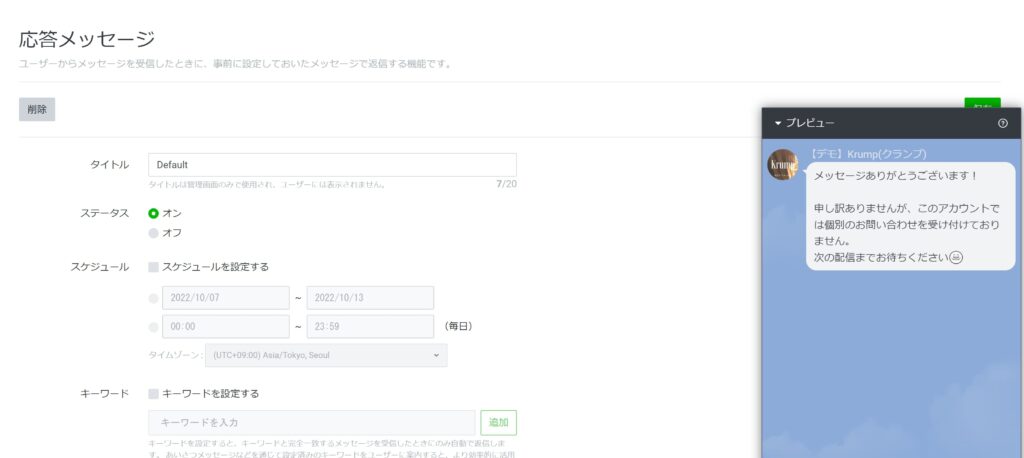
まず最初は「自動応答メッセージ」機能。
ユーザーからメッセージやキーワードを受け取った時に、事前に設定したメッセージを自動返信することができます。
「お店の詳しい住所は?」「商品はいつ届きますか?」など、よくあるお問い合わせに対しての回答を登録しておけば、自動返信されるので1通ずつすべて連絡しなくてもOKに。
コミュニケーションの労力を減らす+返信の即時性を担保できる効果があります◎
②リッチメッセージ
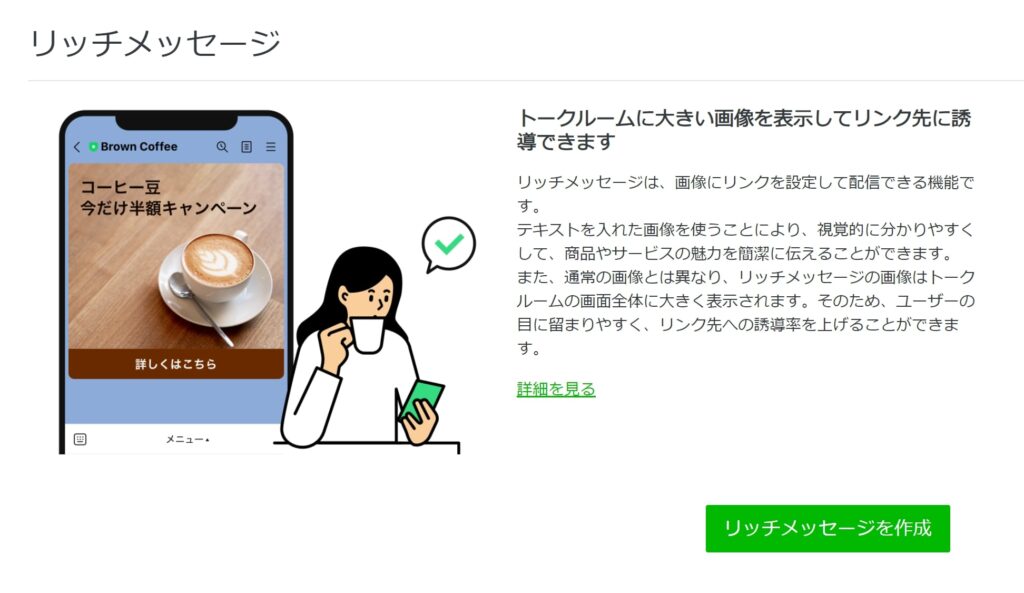
メッセージ配信機能の中で、「リッチメッセージ」を活用するのも効果的です。
リッチメッセージとは、画像を使って視覚的にアピールできるメッセージ機能のこと。
メルマガのようにテキストだけではなく、視認性の高い画像を使うことによって情報が一目で伝わります。(=反応率アップ↑↑)
画像のリンク先はURLもしくはクーポンから選べます。
更にリッチメッセージのリンク先への誘導率を高めるために、以下の3点も抑えておきましょう!
①ターゲットに合わせたクリエイティブ作成
②アクションを促す文言の配置
③テキストは極力シンプルに
リッチメッセージについては、別記事「LINE公式アカウントのリッチメッセージとは?作成方法と活用のキモ」でも詳しく解説しているので、こちらも要チェックです↓
③リッチビデオメッセージ
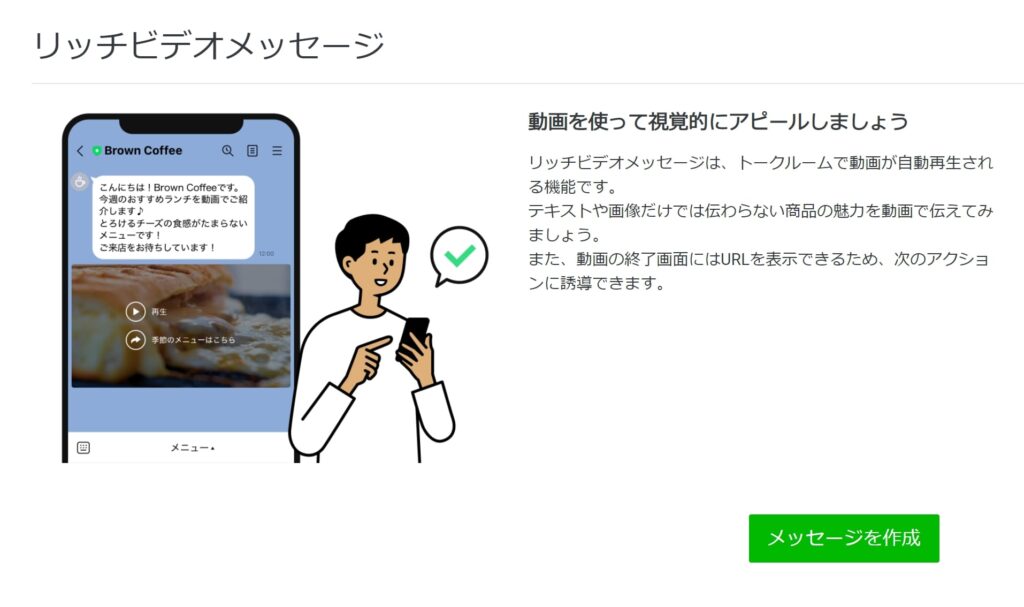
「リッチビデオメッセージ」とは、メッセージ配信で自動再生される動画を送る機能のこと。
動画から遷移先を指定でき、動画を見た友だちを任意のWebサイトに誘導することができます。
また誘導する際に、よりユーザーに関心を持たせるために、「テキストを入力して文言を自由に設定」することもできます。
・予約する
・応募する
・申し込む
・参加する
・投票する
・お店を探す
・詳細はこちら
・資料を請求する
・ほかの動画をみる
・お問い合わせはこちら
④リッチメニュー
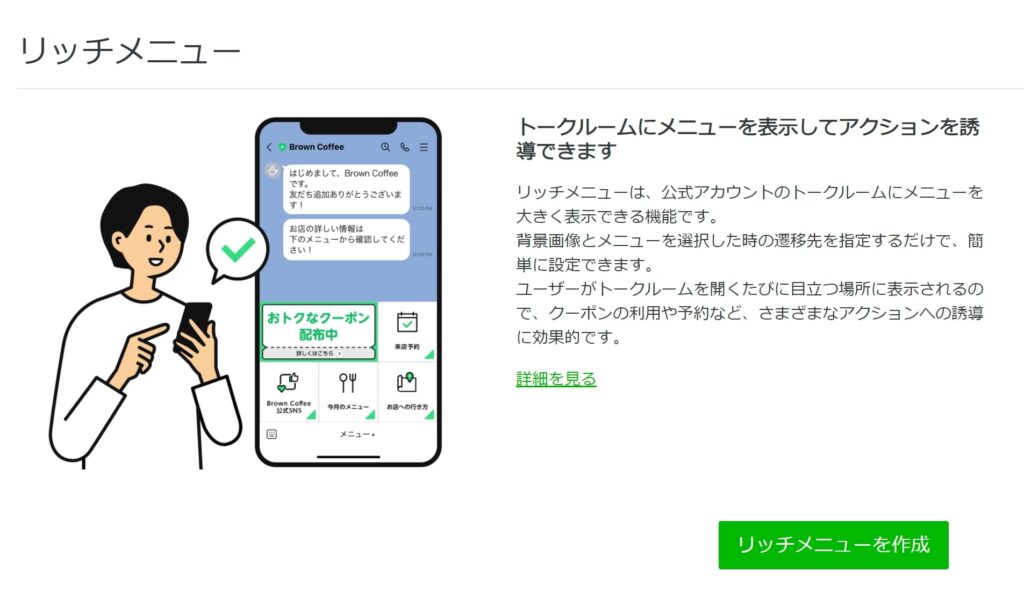
リッチメニューとは、LINEのトーク画面の下部に大きく表示されるメニュー機能のこと。
リッチメニューのリンク先はURL、クーポン、テキスト、ショップカード、設定しないから選べます。
※設定だけ行って、公開を忘れずに。
とはいえ、ただ素人が作った画像を設置しても、なかなか反応がとれない…
ということで、別記事「LINEリッチメニューの作り方!反応率が変わるデザインや設定の仕方」で、リッチメニュー画像の作り方や、設定方法を解説しています。
合わせてリッチメニューの使い方の参考にしてみてください↓↓↓
⑤ショップカード
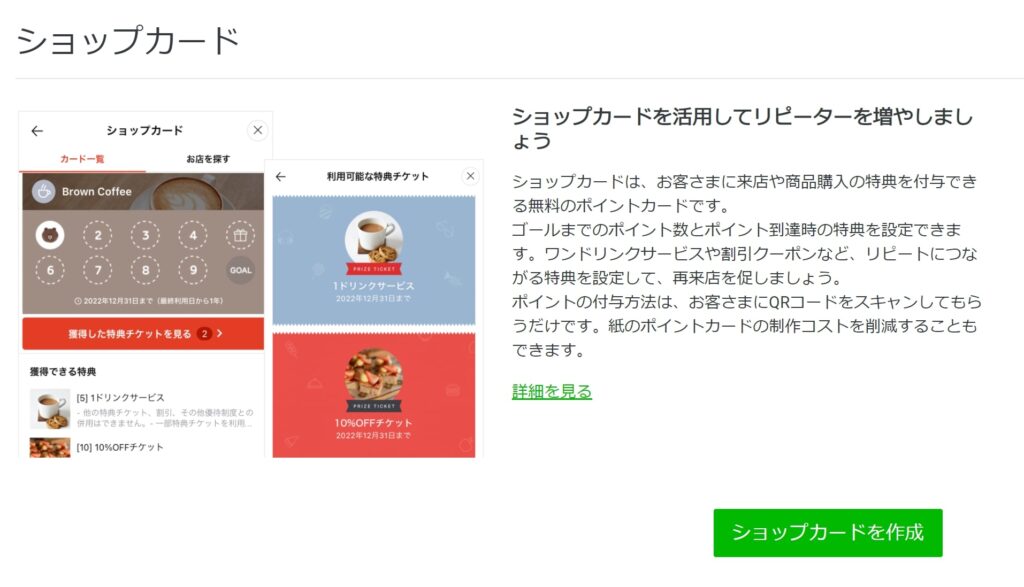
ショップカードとは、実店舗でよく使われている紙のポイントカードをオンライン化した機能のこと。
ただ来店数や購入数をカウントするだけではなく、ポイントに応じた特典を自動的に付与することも可能です!
ショップカードを利用する人にとっての代表的なメリットは、以下の通り。
②獲得ポイントに応じて、特典がもらえる
③会計時に財布やポケットから出し入れする必要がない
また、ショップカード利用者だけではなく、提供者側にもメリットが。
②ポイントカードの製作・管理コスト減
③再来店(リピート)の促進が可能
上記の通り、ショップカードは利用者にとっても提供側にとっても嬉しい機能です。
⑥クーポン・抽選
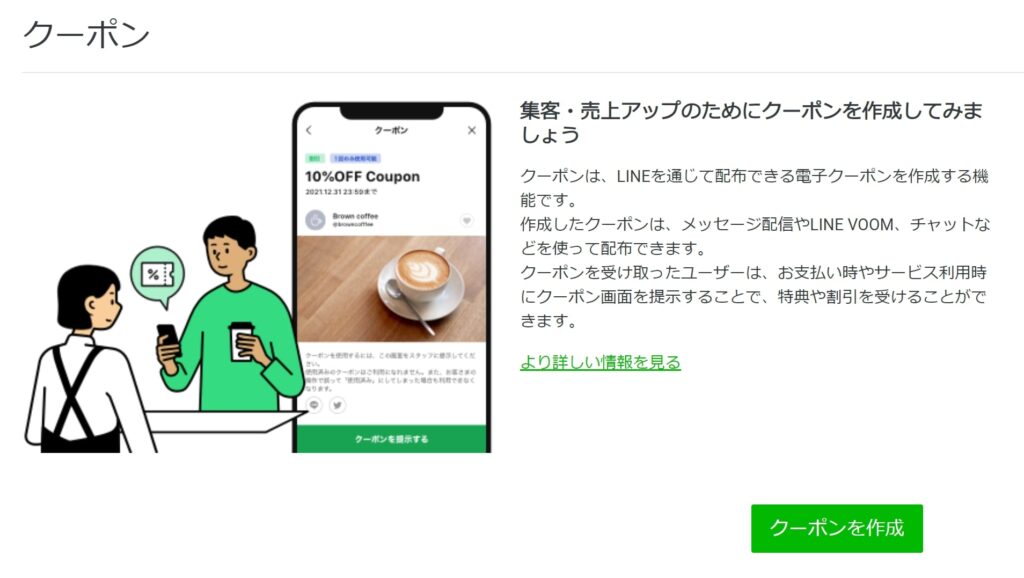
LINE上で使えるクーポンも作成できます。また、期間限定の設定や抽選機能をもたせることも可能です。
作成したクーポンを、「メッセージ配信」、「LINE VOOM」、「リッチメニュー」などから配布できます。
②来店・購入の動機づけになる
③分析機能でデータも取れる
売りたい商品や認知させたいサービスに活用していきましょう!
⑦リサーチ
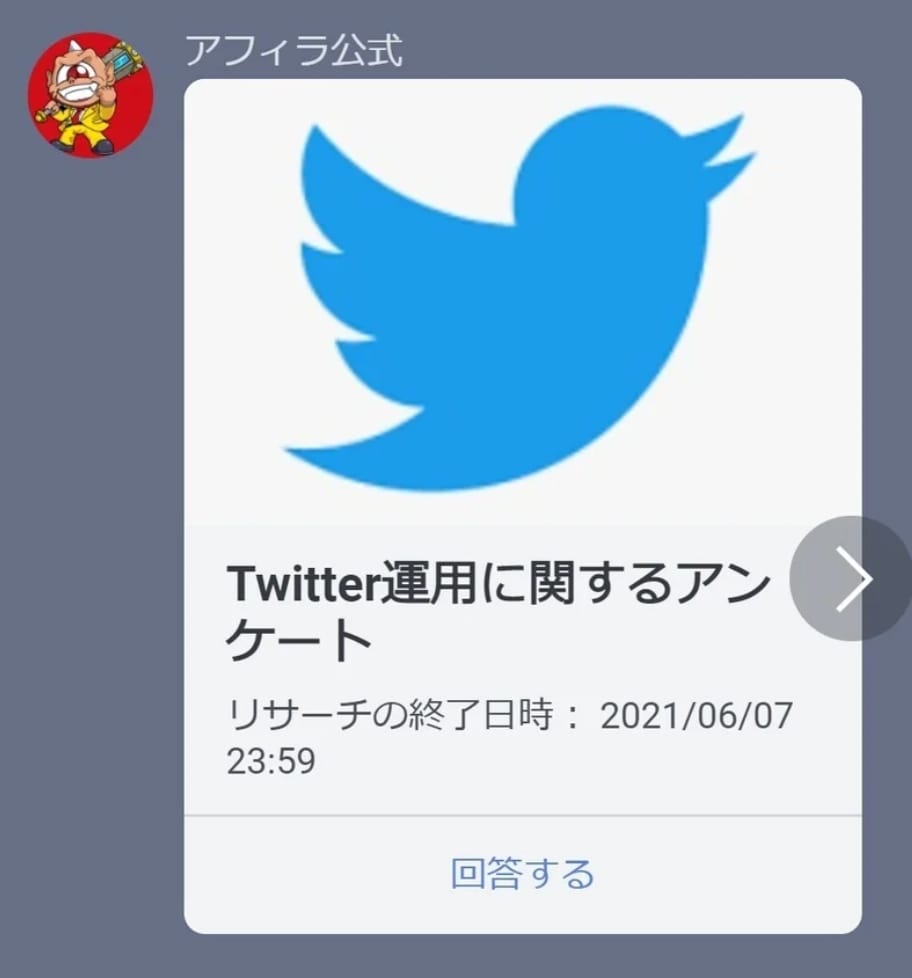
リサーチ機能を使って、LINE友だちの興味・関心や抱える悩みを調査することも可能!
画像を用意して、必要項目を記載していくだけで、上記のような本格的なアンケートフォームが簡単に作成できます。
タップで簡単に回答できるから、回答も集まりやすいです。
※質問は7個、選択肢は10個まで登録可能。
⑧分析
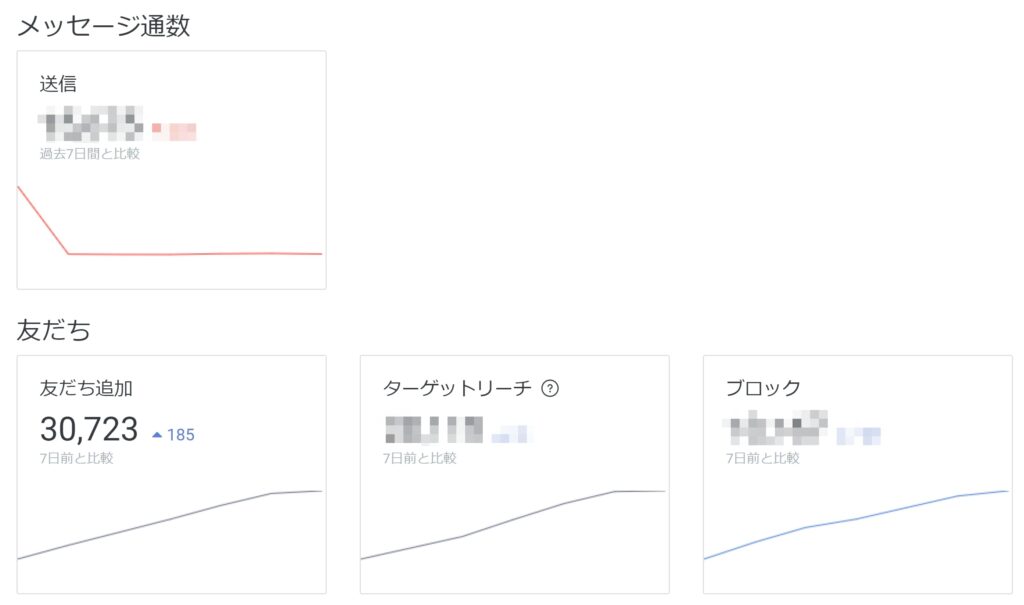
LINE公式アカウントの運用を開始し、友だちを集め、メッセージ配信を行うと様々なデータが分析機能から確認できます。
定期的に数値を確認し、運用の改善に役立てましょう。
- 友だち
- プロフィール
- メッセージ通数
- メッセージ配信
- ステップ配信
- リッチメニュー
- チャット(手動応答、自動応答)
- LINE VOOM(投稿、フォロワー)
- ツール(クーポン、ショップカード)
分析データの使い方がわからない人は、ひとまず友だち追加の推移とメッセージ配信の効果だけでも、見ておきましょう。
これら8つの便利機能も全て無料から使えてしまうんだから、すごい!
LINE公式アカウントで実現できる4つのこととは?

LINE公式アカウントで実現できることは、たくさんありますが厳選して4つをご紹介!
②複数人で顧客対応ができる
③問い合わせの対応工数が削減できる
④リピーターの獲得や顧客満足度が上がる
それぞれ解説していきます!
高い開封率が見込める
LINE公式アカウントからのメッセージ配信を、みんなが毎日使うLINEで受け取れるから高い開封率が見込めます。
一般的に、メルマガの開封率は約10%程度と言われているのに対し、LINE公式アカウントは6倍の約60%と言われています。
また、LINE公式アカウントでは、友だち全体に一斉に送るメッセージ配信だけではなく、オーディションや属性での絞り込みして配信が可能。
例えば、以下のような感じです。
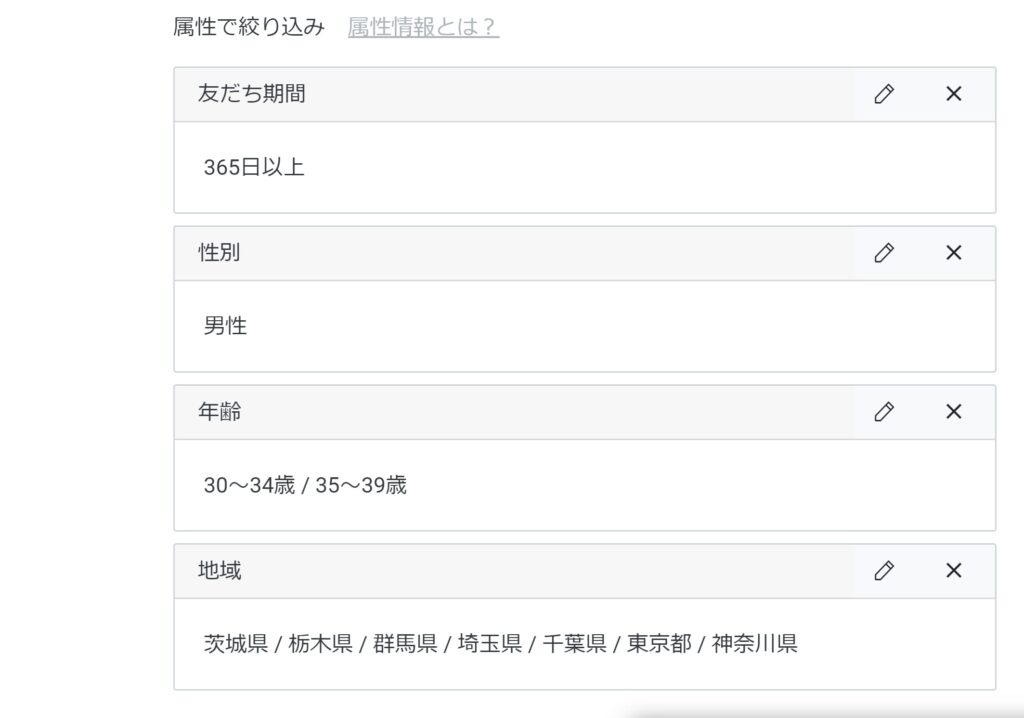
絞り込み条件:1年以上前から登録してくれている、関東の30代男性
メッセージ配信内容:メンズ脱毛が500円で可能なクーポン
仮にLINE登録者に女性が半数程度いる場合、一斉にメッセージ配信することで、開封してもらえなかったり、自分には関係ないとブロックの原因になったりしてしまいます。
だから、絞り込みが重要。
更に開封率UPやクーポン利用率UP(売上UP)が見込めます。
複数人で顧客対応ができる
LINE公式アカウントは、権限管理という機能を使うことで、複数名での管理と顧客対応が可能。
電話対応の内容をメモ書きして、担当者の方に共有→担当者がデータベースへ情報を手入力のような、アナログな管理では、ミスも多く発生します。
問い合わせをLINE公式アカウントで受けて、個別チャットで対応→チャット内のノートに対応内容を記録することで、誰が見てもわかるようになり、顧客対応や担当者間の引き継ぎもスムーズになります◎
問い合わせの対応工数が削減できる
問い合わせの工数が削減できるのも、LINE公式アカウントの魅力。
先述した、自動応答メッセージで、よくある質問に対して自動でメッセージ返信したり、リッチメニュー上に店舗やスタッフさん、メニューの情報へアクセスしやすくしたりすることで、似たような質問への対応に割かれる時間をカットできます。
リピーターの獲得や顧客満足度が上がる
LINE公式アカウントの利用で、欲しい情報がすぐ得られたり、わからないことを気軽に聞きやすいから、顧客満足度が上がり、リピーターの獲得にもつながります。
更に顧客満足度を高めるために、LINE公式アカウントの機能単体で考えるのではなく、各機能の長所を活かして組み合わせて活用する使い方がオススメです。
例えば、飲食店でリサーチ機能×クーポン機能を活用するなら
①リサーチ機能で、ユーザーが今一番興味のあるメニューをリサーチ
②一番人気のメニューがお試しできる抽選クーポンを発行
こんな形で組み合わせることで、需要があり売上UPにつながる”外さない企画”が実施できそうですね。
さらに③LINE VOOM投稿を絡めて、LINE登録者以外にもお店やメニュー、クーポンを周知することで、新規の顧客獲得もできるのではないかと。
活用の仕方は無限大なので、まずは各機能の特徴を理解し、効果的な使い方を見つけていきましょう!
以上が、LINE公式アカウントで実現できる4つのことになります。
初回メッセージで好印象を持ってもらうポイント

お伝えした通りLINE公式アカウントで実現できることはたくさんありますが、人と人とのコミュニケーションと同様にLINEも第一印象が大事です。
QRコードを読み取った後、まず目に触れるプロフィールも整えておくと良いでしょう。
効果的なプロフィール作成については、別記事「LINE公式アカウントのプロフィール設定|攻略の基本とプラグイン活用法」で解説しているので、こちらも合わせてご確認ください。
そして特に、友だち追加後に自動で送られるあいさつメッセージは、全配信メッセージの中で最も見られるので、デフォルト(初期状態)のままではなく、整えておくことが大事です。
②配信コンセプトを伝える
③できる限りシンプルな表現を心がける
①登録特典を配布する
興味を持ってアカウントに登録したところで、嬉しい登録特典がいきなりもらえたら…更にファン化が加速します!
このLINE限定の特典が、アカウントを登録する理由にもなるので、ユーザーにとって魅力的な特典を用意してプレゼントしたいですね。
また、配布方法はメッセージ内にURLを載せるだけよりも、リッチメッセージやカードタイプメッセージを使って、わかりやすくしてあげるとより親切です◎
②配信コンセプトを伝える
2回目以降のメッセージ配信で、「なんだこのLINE?ブロックでいいや」とならないように、初回のあいさつメッセージで、これから何を配信するかをしっかり伝えましょう。
また、配信コンセプトを最初に伝えるのはこんなメリットも。
━━━━━━━━━━━
このLINEでは、クーポンなどのお得情報は配信せず、店長やスタッフの日常の様子のみ配信していきます。
━━━━━━━━━━━
上記は極端な例ですが、クーポン目的で登録してきた方を減らし、店長やスタッフの日常に興味のある方だけがLINEの登録者に残ります。
飲食店の売上UP目的であればミスマッチですが、人となりを知ってもらうことで、採用にはつながるかもしれません。
このように、LINEの運用目的によっても、メッセージを届けたい客層は異なるので、最初にコンセプトをしっかり知ってもらいましょう。
③できる限りシンプルな表現を心がける
歓迎する気持ちがあふれてしまって、最初のあいさつメッセージに色々詰め込んでしまうのはNGです。
商品・サービスを良く知っている、アカウント管理者側から見ると煩雑に見えないかもしれませんが、初めて認知する人にとっては、情報量の多さが苦痛になります。
訴求したいポイントを絞って、シンプルに届けましょう。
伝えたい事がたくさんある場合は、登録直後にすべて伝えるのではなく、ステップ配信を活用して、日々段階的に伝えるのも効果的です。
ステップ配信については、別記事「LINE公式アカウントのステップ配信|機能や注意点について解説!」で解説しているので、こちらも参考にしてみてください↓
以上が、公式LINEの初回メッセージで好印象を持ってもらうポイントになります。
LINE公式アカウントの有料プランと費用
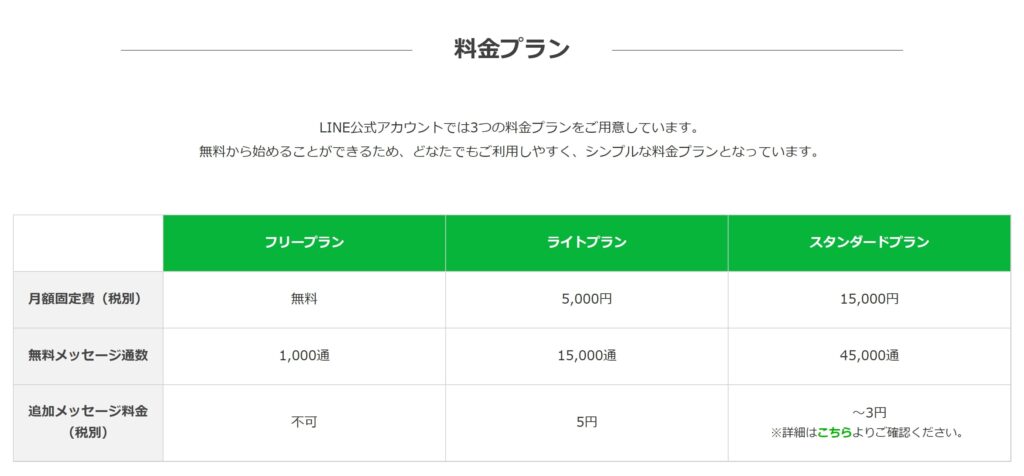
LINE公式アカウントは無料(0円)~使えますが、メッセージ通数を月1,000通以上送るには、有料プランへの切り替えが必要です。
中長期的な運用も見据えて、プラン毎の費用や条件の違いも抑えておきましょう。
料金プラン
【公式LINEの料金プランはたったの3つ】
各プランの月額料金・無料メッセージ数はこちら
↓↓↓・フリー…0円、1,000通
・ライト…5,500円、15,000通
・スタンダード…16,500円、45,000通集客規模に合わせて選べばOK!
しかも、0円からリスクなく始められる!
今すぐやってみよう!— 橋本嵐(らん)Lステップの先生 (@ran_consulting) July 14, 2022
上記の通り、LINE公式アカウントの料金プランはたったの3つです。
※わかりやすいよう、税込みに直しました。
| フリープラン | ライトプラン | スタンダードプラン | |
| 月額固定費(税込) | 無料 | 5,500円 | 16,500円 |
| 無料メッセージ通数 | 1,000通 | 15,000通 | 45,000通 |
| 追加メッセージ料金(税込) | 不可 | 5.5円 | ~3.3円 |
では、どのように料金プランを選択するのが良いのでしょうか?
無料プランと有料プランの違いと合わせて解説します。
無料プランと有料プランの違い
各プランごとの一番の違いは、「無料メッセージ通数と料金」です。
使える機能は全プラン共通なので、フリープランは無料だからここまでしか使えないなどの制限はありません。
そのため料金プランは目標とする売上や、現在の集客規模に合わせて選べばOKです!
最適な料金プランがわからないという方は、LサクLINEまでお気軽にお問い合わせくださいね。
LINE公式アカウントを検索結果に表示させる方法はある?
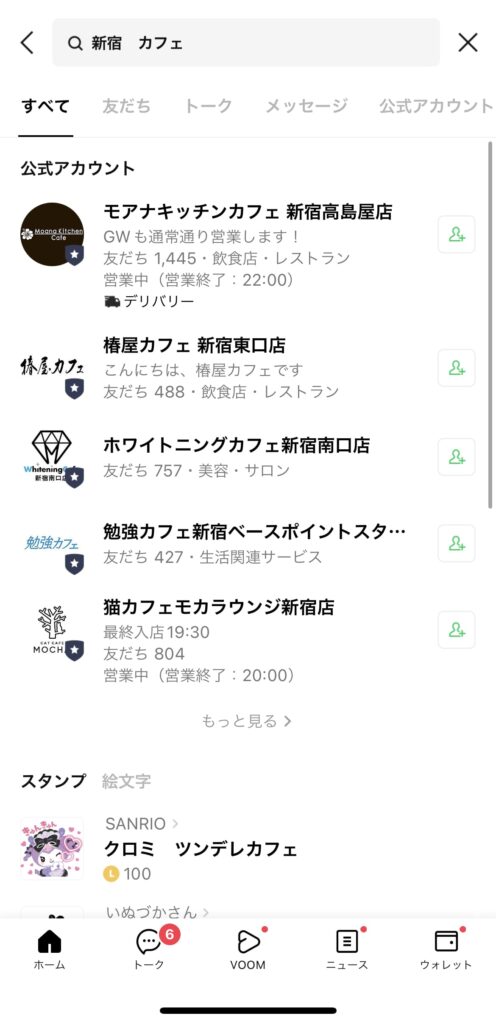
LINE公式アカウントをただ開設しただけでは、検索結果には表示されません。
検索結果に表示させるには、認証済みアカウントの審査に通過する必要があります。
とはいえ、全てのアカウントが認証済みアカウント審査に通るわけではありません。
例えば、そもそも利用できない業種があり、該当していると何度申請しても通らないなどです。(下手すると、そのタイミングで垢バンになる可能性すらあります。)
LINE公式アカウントを検索結果に表示させるための、詳しい情報や注意点が知りたい方は、別記事「LINE公式アカウントの検索対策|表示されない原因と対策まとめ」を参考にしてください。
LINE公式アカウントで個別にメッセージを返信するには?
LINE公式アカウントで個別にメッセージを返信するには、管理画面にログインする必要があります。
また、PC、スマホアプリの両方から個別メッセージへの返信対応が可能です。
【PCの手順】
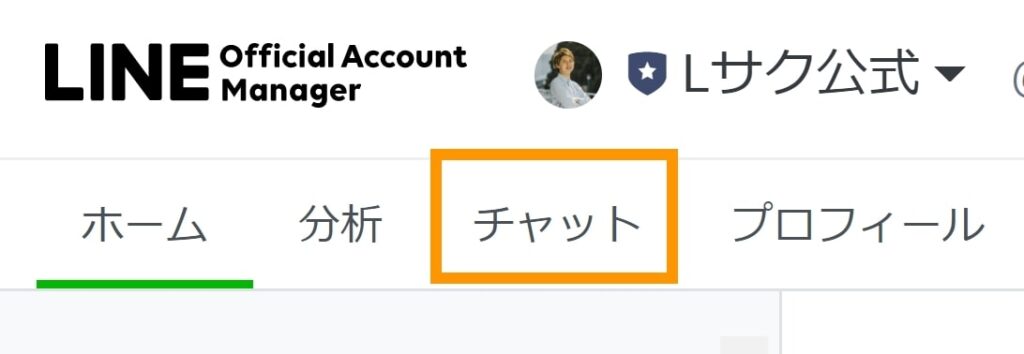
ホームの2つ隣の「チャット」をクリックすると、個別メッセージのやり取りが可能な画面に遷移します。
【スマホアプリの手順】
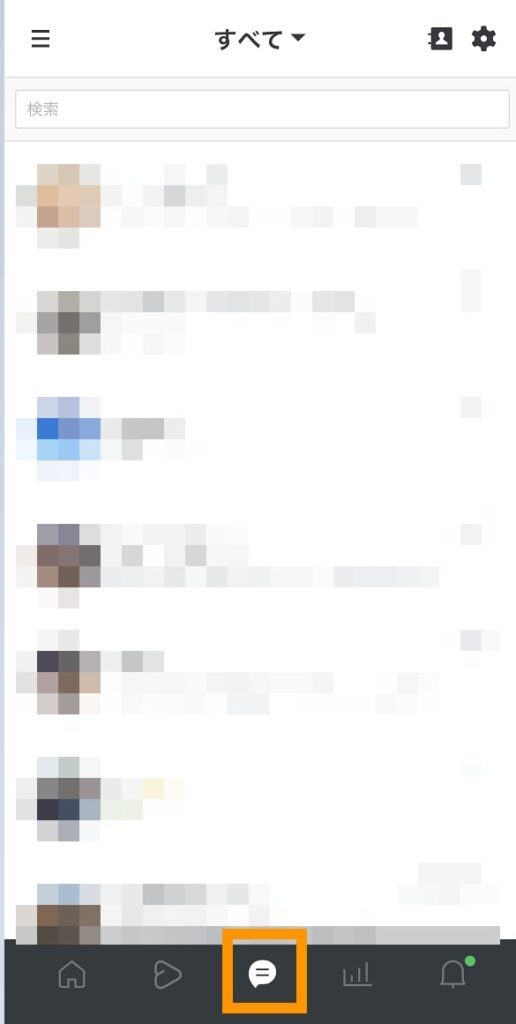
LINE公式アカウントアプリにログインし、下部中央の「吹き出しアイコン」を選択することで、個別メッセージ返信可能な画面に遷移します。
注意点としては、自動応答メッセージの利用に必要な「Botモード設定」と、個別メッセージの返信に必要な「チャットモード設定」のどちらかを選択しないといけないこと。
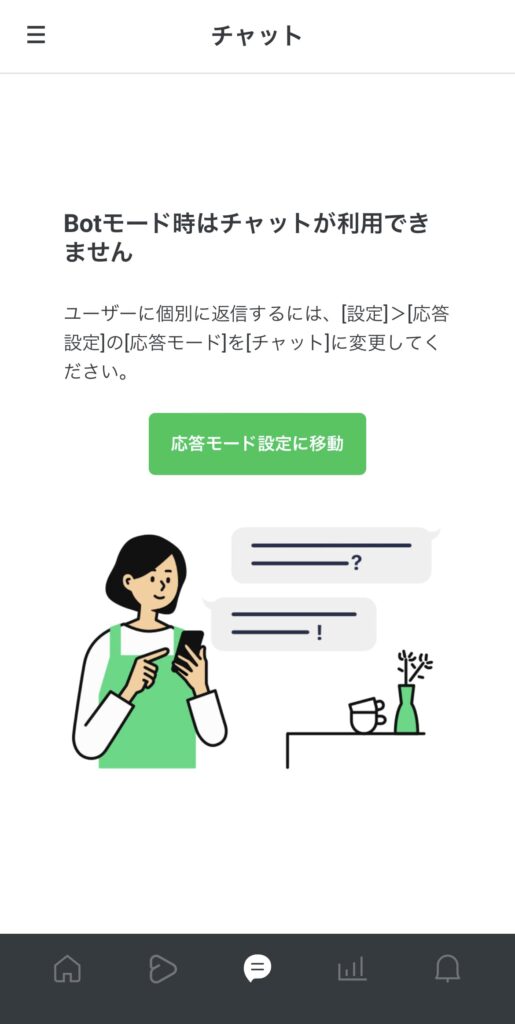
LINE公式アカウント単体だと、いずれも便利な自動応答とチャット機能の両立ができません。
解決策としては、「外部ツールを併用する」こと。
LINE公式アカウントでは自動応答か個別チャット対応かの取捨選択が迫られますが、外部ツールを使えば両方の機能を同時に使うことができます!
でも、「Lステップって何?」「他にどんなメリット・デメリットがあるの?」という方のために、
別記事「Lステップの評判は本当?他ツールに浮気した僕が正直にレビュー」で詳しく解説してますので、こちらも要チェックです↓
LINE公式アカウントの使い方まとめ

LINE公式アカウント初心者向けに使い方を詳しく解説させて頂きました。
今回ご紹介した、基本の配信機能3つや便利機能8つ、実現できる4つのことなどを踏まえた上で、アカウント運用の方針を決めたり、実際に利用していったりしてみてください!
他のSNSと比べても多くのアクティブユーザーが存在し、すでにインフラ化しているLINEを活用し、ビジネスを加速させていきましょう!
またLINE公式アカウントだけではなく、Lステップの使い方やオススメの便利機能を別記事「Lステップの使い方!初心者向けに基礎から応用まで解説【完全版】」で解説しています!
こちらも合わせて参考にしてみてくださいね↓